Cum să trimiteți imagini gif la whatsapp: instrucțiuni pas cu pas
Cum să trimiteți imagini gif la whatsapp. WhatsApp este unul dintre cele mai populare messenger din lume, care vă permite să partajați mesaje …
Citiți articolul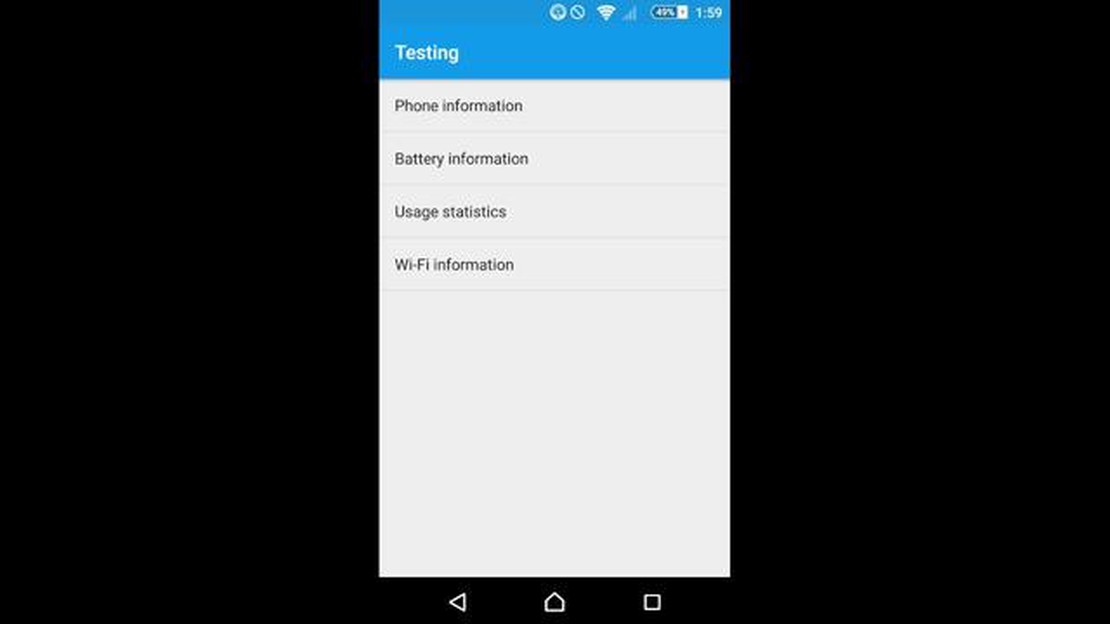
Dacă dețineți un smartphone Sony Xperia XZ Premium și vă confruntați cu probleme în ceea ce privește efectuarea sau primirea de apeluri telefonice, nu sunteți singuri. Mulți utilizatori au raportat probleme similare cu dispozitivele lor. Cu toate acestea, există câțiva pași simpli pe care îi puteți face pentru a încerca să rezolvați această problemă.
Pasul 1: Verificați semnalul de rețea.
În primul rând, trebuie să vă asigurați că aveți un semnal de rețea stabil. Uneori, este posibil ca problema să nu fie la smartphone-ul dvs. ci la furnizorul de rețea. Verificați dacă aveți un semnal puternic uitându-vă la barele de semnal de pe ecranul dispozitivului dvs. Dacă semnalul este slab, încercați să vă mutați într-o altă locație sau să vă reporniți dispozitivul pentru a vedea dacă semnalul se îmbunătățește.
Etapa 2: Verificați cartela SIM.
În continuare, ar trebui să vă verificați cartela SIM pentru a vă asigura că este introdusă corect și în stare bună. Scoateți cartela SIM și inspectați-o pentru a vedea dacă este deteriorată sau murdară. Curățați cartela SIM și slotul pentru cartela SIM, dacă este necesar. Apoi, reintroduceți bine cartela SIM și asigurați-vă că este așezată corect în fantă.
Etapa 3: Verificați setările de apelare
De asemenea, este important să verificați setările de apelare pentru a vă asigura că sunt configurate corect. Accesați meniul “Settings” (Setări) de pe Xperia XZ Premium și navigați până la opțiunea “Call settings” (Setări apeluri) sau “Network settings” (Setări rețea). Asigurați-vă că “Modul avion” este dezactivat și că este selectat tipul de rețea preferat. De asemenea, puteți încerca să resetați setările de rețea la valorile lor implicite, dacă este necesar.
Etapa 4: Actualizați software-ul
Actualizările de software includ adesea remedieri de erori și îmbunătățiri care pot rezolva probleme cu dispozitivul dvs. Verificați dacă există actualizări de software disponibile pentru Xperia XZ Premium și instalați-le dacă este necesar. Puteți face acest lucru accesând meniul “Settings” (Setări), selectând “Software update” (Actualizare software) și apoi apăsând pe “Check for updates” (Căutare actualizări).
pasul 5: Efectuați o resetare din fabrică
Dacă toate celelalte eșuează, puteți încerca să efectuați o resetare din fabrică pe Xperia XZ Premium. Rețineți că o resetare din fabrică va șterge toate datele și setările de pe dispozitiv, așa că asigurați-vă că faceți o copie de rezervă a oricăror informații importante înainte de a proceda. Pentru a efectua o resetare din fabrică, accesați meniul “Settings” (Setări), selectați “Backup & reset” (Copie de rezervă și resetare), apoi alegeți “Factory data reset” (Resetare date din fabrică).
În concluzie, dacă smartphone-ul dvs. Sony Xperia XZ Premium nu poate efectua sau primi apeluri telefonice, există câțiva pași de depanare pe care îi puteți încerca. Asigurați-vă că semnalul de rețea este puternic, verificați cartela SIM, revizuiți setările de apelare, actualizați software-ul și, ca ultimă soluție, efectuați o resetare din fabrică. Dacă problema persistă și după acești pași, este posibil să fie nevoie să contactați serviciul de asistență pentru clienți al Sony pentru asistență suplimentară.
Dacă dețineți un smartphone Sony Xperia XZ Premium și întâmpinați probleme cu efectuarea sau primirea de apeluri telefonice, nu sunteți singur. Acest articol va prezenta câteva probleme comune pe care utilizatorii le întâmpină cu apelurile telefonice pe Sony Xperia XZ Premium și va oferi pași simpli pentru a le rezolva.
Una dintre cele mai frecvente probleme care pot afecta apelurile telefonice pe Sony Xperia XZ Premium este puterea slabă a semnalului. Dacă vă aflați într-o zonă cu acoperire celulară slabă, este posibil să vă confruntați cu apeluri pierdute sau cu o calitate slabă a apelurilor. Pentru a remedia această problemă, încercați următoarele:
O altă problemă frecventă este atunci când Sony Xperia XZ Premium nu se poate conecta la rețea. Acest lucru vă poate împiedica să efectuați sau să primiți apeluri telefonice. Pentru a rezolva această problemă, încercați următoarele:
Dacă nu reușiți să efectuați sau să primiți apeluri telefonice pe Sony Xperia XZ Premium, verificați setările de redirecționare și blocare a apelurilor. Este posibil ca aceste setări să vă afecteze capacitatea de a utiliza telefonul pentru apeluri. Pentru a rezolva această problemă:
Dacă persoana pe care o sunați nu vă poate auzi sau dumneavoastră nu o puteți auzi pe Sony Xperia XZ Premium, este posibil să existe o problemă cu microfonul sau difuzorul. Pentru a soluționa aceste probleme, încercați următoarele:
Menținerea la zi a software-ului dispozitivului Sony Xperia XZ Premium este importantă pentru o performanță optimă, inclusiv pentru apelurile telefonice. Verificați dacă sunt disponibile actualizări de software și instalați-le dacă este necesar:
Citește și: Samsung Galaxy Note 5 Cartela SIM nu este detectată Problema & Alte probleme conexe [Numele site-ului]
Dacă niciunul dintre pașii de mai sus nu rezolvă problemele legate de apelurile telefonice pe Sony Xperia XZ Premium, poate fi necesar să contactați serviciul de asistență pentru clienți Sony sau să luați în considerare posibilitatea de a vizita un serviciu de reparații profesionist.
Dacă întâmpinați probleme cu smartphone-ul Sony Xperia XZ Premium și nu reușiți să efectuați sau să primiți apeluri telefonice, există mai mulți pași de depanare pe care îi puteți încerca pentru a rezolva problema.
Asigurați-vă că telefonul dvs. are un semnal puternic și stabil. Un semnal slab sau lipsa semnalului poate cauza probleme cu apelurile primite și efectuate. Mutați-vă într-o locație cu o recepție mai bună sau încercați să reporniți telefonul pentru a reîmprospăta conexiunea.
Asigurați-vă că Airplane Mode este dezactivat pe telefon. Atunci când modul Avion este activat, acesta dezactivează toate funcțiile wireless, inclusiv capacitatea de a efectua sau de a primi apeluri. Trageți cu degetul în jos din partea de sus a ecranului pentru a accesa meniul Quick Settings (Setări rapide) și asigurați-vă că Airplane Mode (Modul avion) este dezactivat.
Citește și: Cum să activați modul sleep în Windows 10: un ghid complet
Verificați dacă setările de apelare de pe telefon sunt configurate corect. Accesați aplicația Phone (Telefon) și apăsați pe pictograma de meniu cu trei puncte. Selectați “Settings” (Setări) și apoi navigați până la “Call settings” (Setări apeluri). Asigurați-vă că nu sunt activate funcții precum “Call Forwarding” (redirecționarea apelurilor) sau “Call Barring” (blocarea apelurilor), deoarece acestea pot împiedica apelurile să treacă.
Ștergerea memoriei cache a aplicației Telefon poate ajuta la rezolvarea oricăror probleme temporare care pot cauza probleme cu apelurile primite sau efectuate. Accesați Settings (Setări) > Apps & notifications (Aplicații și notificări) > See all apps (Vezi toate aplicațiile). Derulați în jos și apăsați pe “Phone”. Selectați “Storage” și apoi apăsați pe “Clear cache”.
Resetarea setărilor de rețea de pe telefon poate rezolva adesea problemele legate de conectivitate. Mergeți la Settings > System > Reset > Reset network settings. Este posibil să fie nevoie să introduceți parola sau PIN-ul dispozitivului pentru a confirma resetarea.
Asigurați-vă că cartela SIM este corect introdusă și activată. Opriți telefonul, scoateți cartela SIM și reintroduceți-o cu grijă. Dacă aveți la dispoziție un alt telefon sau o altă cartelă SIM, testați-o pentru a determina dacă problema este chiar la cartela SIM.
Dacă niciunul dintre pașii de mai sus nu a rezolvat problema, contactați furnizorul dvs. de servicii pentru asistență suplimentară. Aceștia ar putea fi în măsură să rezolve problema din partea lor sau să ofere îndrumări cu privire la pașii care trebuie urmați în continuare.
Urmând acești pași de depanare, ar trebui să reușiți să identificați și să rezolvați problema care împiedică smartphone-ul Sony Xperia XZ Premium să efectueze sau să primească apeluri telefonice.
Dacă întâmpinați probleme de calitate a apelurilor pe telefonul Sony Xperia XZ Premium, există mai mulți pași pe care îi puteți face pentru a rezolva problema. Urmați acești pași pentru a îmbunătăți calitatea apelurilor pe smartphone-ul dvs:
Urmând acești pași, ar trebui să reușiți să depanați și să remediați problemele de calitate a apelurilor pe smartphone-ul dumneavoastră Sony Xperia XZ Premium. Dacă problema persistă, luați în considerare posibilitatea de a căuta ajutor profesionist sau de a contacta serviciul de asistență pentru clienți Sony pentru opțiuni mai avansate de depanare.
Dacă întâmpinați probleme cu efectuarea sau primirea de apeluri telefonice pe telefonul Sony Xperia XZ Premium, este posibil ca problema să fie legată de cartela SIM. Iată câțiva pași simpli pentru a vă ajuta să rezolvați problemele legate de cartela SIM care afectează apelurile telefonice pe Sony Xperia XZ Premium:
Urmând acești pași simpli, ar trebui să puteți rezolva problemele legate de cartela SIM care afectează apelurile telefonice pe Sony Xperia XZ Premium și să vă bucurați de o comunicare neîntreruptă.
Dacă nu reușiți să efectuați sau să primiți apeluri telefonice pe Sony Xperia XZ Premium, pot exista mai multe motive pentru această problemă. S-ar putea să se datoreze unei probleme de rețea, unei erori de software sau unei probleme legate de cartela SIM sau de setările de rețea.
Pot exista mai multe motive pentru care Sony Xperia XZ Premium nu poate efectua sau primi apeluri telefonice. Poate fi o problemă de rețea, o eroare de software sau o problemă cu hardware-ul telefonului. Puteți încerca pașii de depanare, cum ar fi verificarea conexiunii de rețea, repornirea telefonului sau resetarea setărilor de rețea pentru a rezolva problema.
Pentru a vă verifica conexiunea de rețea pe un Sony Xperia XZ Premium, accesați Setări ale telefonului, apăsați pe “Rețea și internet”, apoi selectați “Rețea mobilă”. Verificați dacă datele mobile sunt activate și dacă aveți o intensitate stabilă a semnalului. De asemenea, puteți încerca să activați și să dezactivați modul avion pentru a reîmprospăta conexiunea la rețea.
Dacă aveți o conexiune de rețea stabilă, dar tot nu puteți efectua sau primi apeluri telefonice pe Sony Xperia XZ Premium, puteți încerca să reporniți telefonul pentru a reîmprospăta sistemul. Țineți apăsat butonul de pornire până când apare meniul de pornire, apoi apăsați pe “Restart”. Acest lucru va închide orice aplicații sau procese din fundal care ar putea cauza problema.
Dacă repornirea telefonului nu rezolvă problema, puteți încerca să resetați setările de rețea de pe Sony Xperia XZ Premium. Mergeți la setările telefonului, apăsați pe “Sistem”, apoi selectați “Avansat”. De acolo, alegeți “Reset options” și apoi “Reset Wi-Fi, mobile & Bluetooth”." Acest lucru va reseta toate setările de rețea la valorile implicite și ar putea rezolva orice conflicte care cauzează problema apelurilor telefonice.
Dacă niciunul dintre pașii anteriori nu a rezolvat problema de a nu putea efectua sau primi apeluri telefonice pe Sony Xperia XZ Premium, este recomandat să contactați serviciul de asistență Sony sau furnizorul dvs. de servicii pentru asistență suplimentară. Este posibil să existe o problemă hardware la antena telefonului sau la slotul pentru cartela SIM, care necesită o reparație sau înlocuire profesională.
Există mai multe lucruri pe care le puteți încerca pentru a remedia această problemă. În primul rând, asigurați-vă că telefonul dvs. nu este în modul Avion, deoarece acest lucru îl va împiedica să efectueze sau să primească apeluri. De asemenea, ar trebui să verificați dacă cartela SIM este introdusă corect și dacă este activată corespunzător. În plus, verificați setările de rețea pentru a vă asigura că sunteți conectat la rețeaua corectă. Dacă niciunul dintre acești pași nu funcționează, este posibil să trebuiască să vă contactați furnizorul de servicii pentru asistență suplimentară.
Cum să trimiteți imagini gif la whatsapp. WhatsApp este unul dintre cele mai populare messenger din lume, care vă permite să partajați mesaje …
Citiți articolulCum să adăugați amprentă digitală pe Samsung Galaxy A51 Dacă sunteți mândrul proprietar al unui Samsung Galaxy A51, probabil vă întrebați cum să …
Citiți articolul5 Cele mai bune benzi de ceas Fitbit Versa în 2023 Fitbit Versa este unul dintre cele mai populare ceasuri inteligente de pe piață în prezent. Cu …
Citiți articolul5 Cea mai bună unitate flash Samsung în 2023 Aveți nevoie de un spațiu de stocare fiabil pentru fișierele dumneavoastră? Nu căutați mai departe de …
Citiți articolulWar Thunder continuă să se blocheze pe PC? Iată cum se poate repara Dacă sunteți un jucător pasionat și vă place să jucați War Thunder pe PC, s-ar …
Citiți articolul7 cele mai bune jocuri ca Rimworld | The Apps Review Dacă sunteți un fan al Rimworld, popularul joc de gestionare a coloniilor științifico-fantastice, …
Citiți articolul